亲爱的电脑小伙伴,你是不是也和我一样,用着用着Windows 10就感觉有点儿慢吞吞的呢?别急,今天就来给你支个招,让你的电脑焕发新生,跑得比小兔子还快!
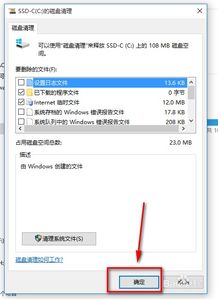
首先,你得打开“此电脑”,然后找到你的系统盘,通常是C盘。这可是电脑的大脑,存放着所有的系统和重要文件,所以我们要好好照顾它。
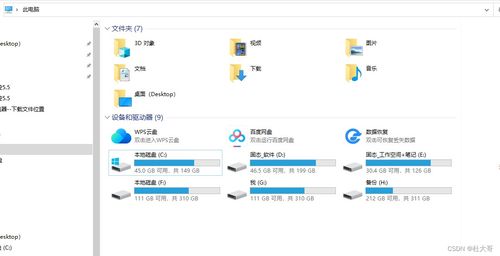
接下来,对着C盘点击右键,你会看到一个菜单,里面有一个“属性”选项,点它!
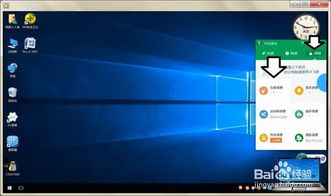
在弹出的属性窗口里,你会看到“常规”选项卡,点击它,然后找到并点击“磁盘清理”按钮。
耐心等待一会儿,电脑会开始扫描你的系统盘,找出可以清理的垃圾文件。扫描完毕后,你会看到一大堆勾选框,里面都是可以清理的文件,比如临时文件、系统缓存、旧版本的系统文件等等。你可以根据自己的需要勾选,但记得勾选“系统文件”里的“以前的Windows安装”,这可是释放空间的大招哦!
勾选完毕后,不要犹豫,点击“确定”按钮。电脑会开始清理这些垃圾文件,释放出宝贵的空间。这个过程可能需要一段时间,耐心等待吧!
清理完成后,你会发现你的电脑运行得快多了,打开软件也变得迅速起来。而且,你的系统盘空间也变大了,是不是感觉整个人都轻松了呢?
电脑就像人一样,需要定期清理才能保持活力。所以,建议你每个月至少清理一次系统盘,让电脑始终保持最佳状态。
除了使用系统自带的磁盘清理工具,还有一些其他的清理方法可以尝试:
第三方清理软件:市面上有很多免费的清理软件,比如Windows清理助手、空间清理、魔方清理大师等,它们可以帮你更彻底地清理垃圾文件,还能优化系统性能。
清理注册表:注册表是电脑的另一个重要部分,里面存放着各种设置和配置信息。如果注册表出现问题,可能会导致电脑运行缓慢。你可以使用一些专业的注册表清理工具来清理注册表,但要注意,操作时要小心谨慎,以免误删重要信息。
通过以上方法,相信你的Windows 10电脑已经焕然一新了。定期清理电脑,不仅可以提高电脑性能,还能保护你的隐私和数据安全。所以,赶快行动起来,让你的电脑保持最佳状态吧!